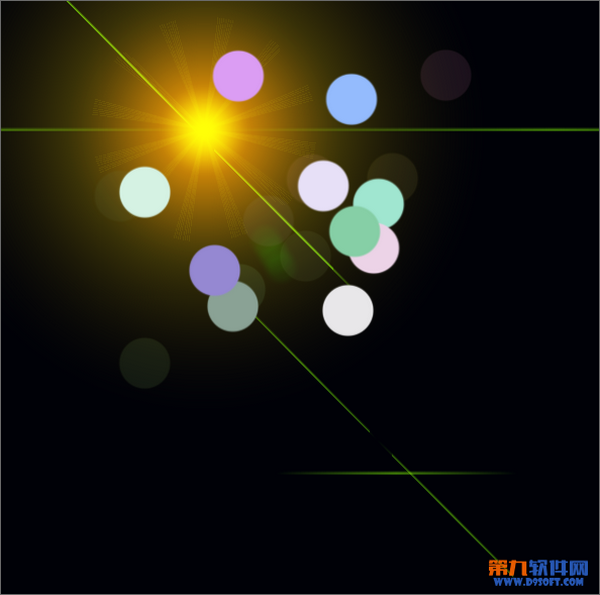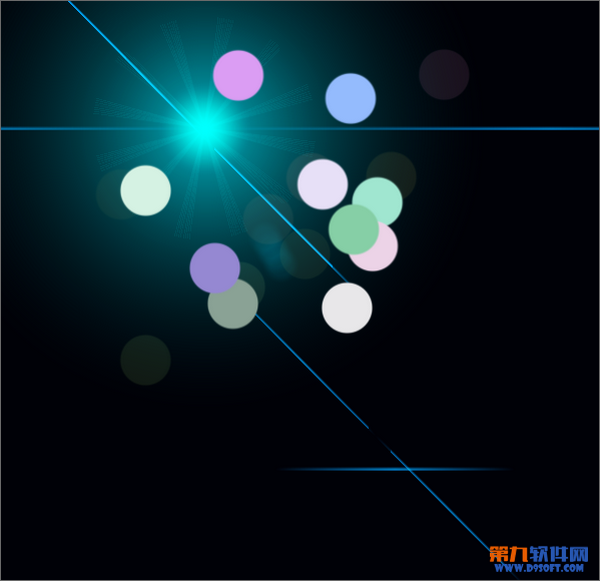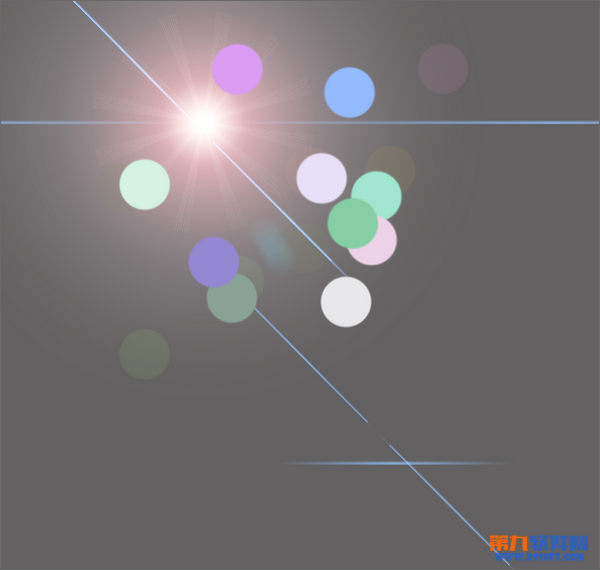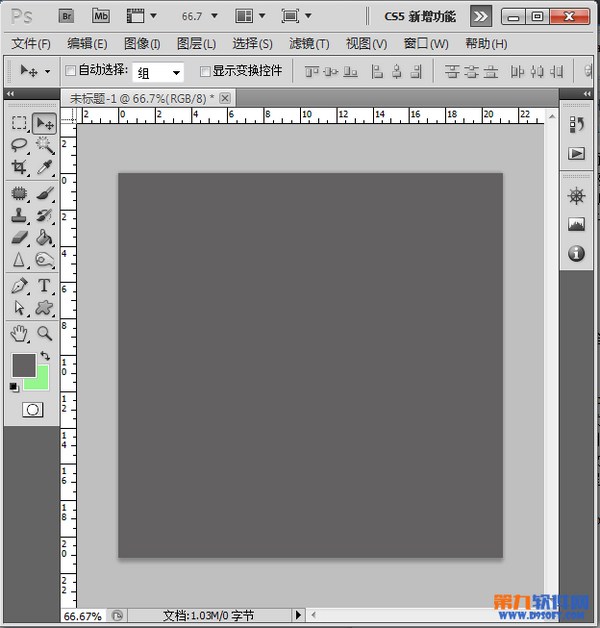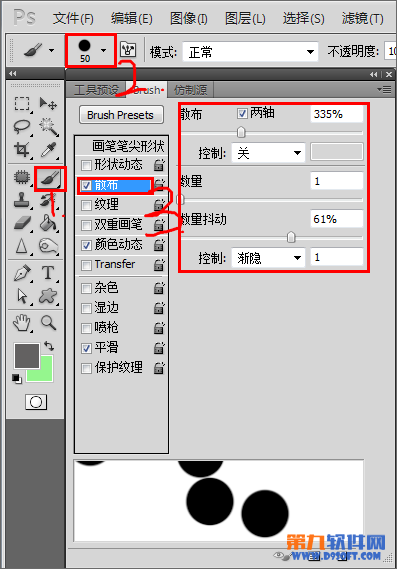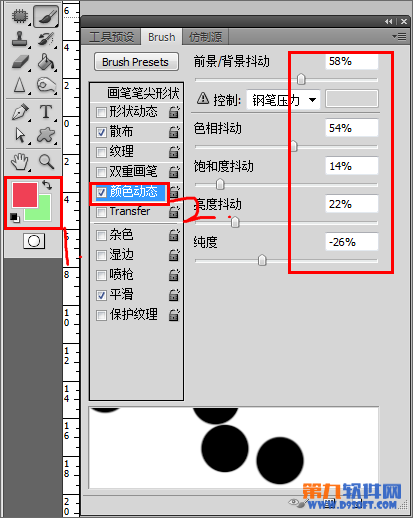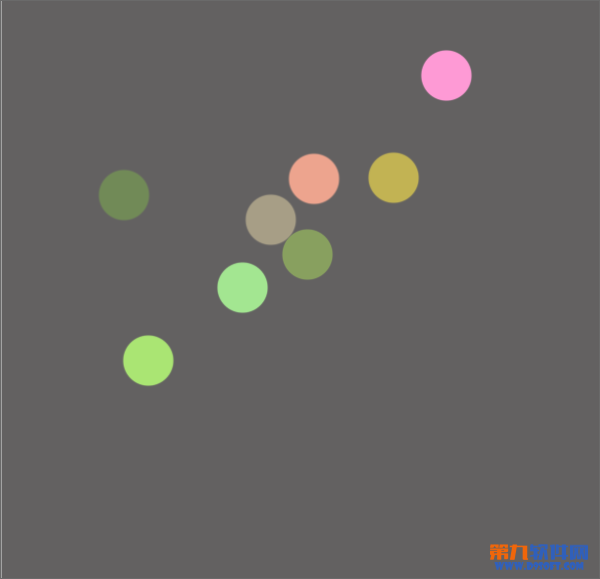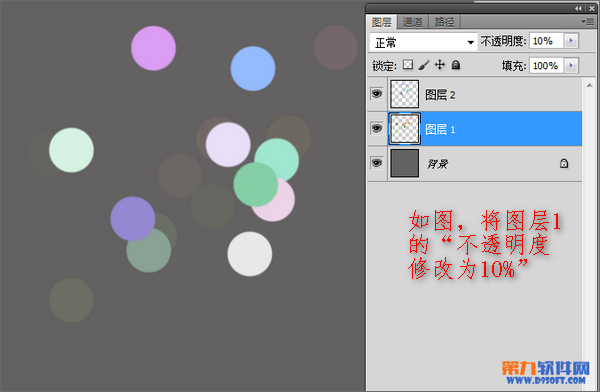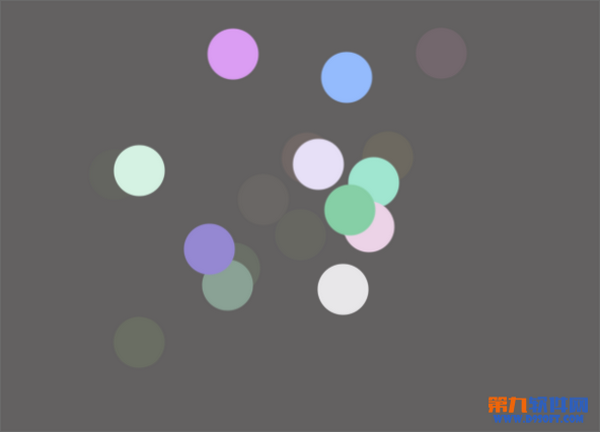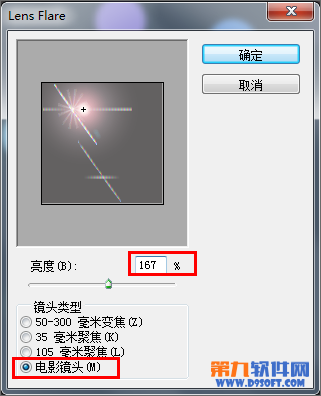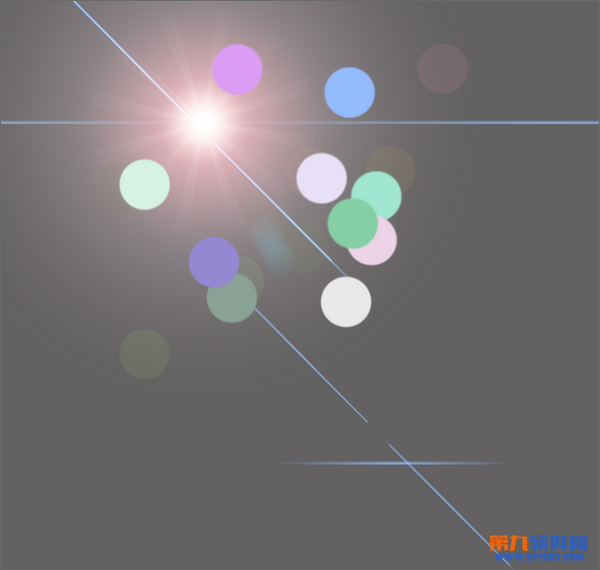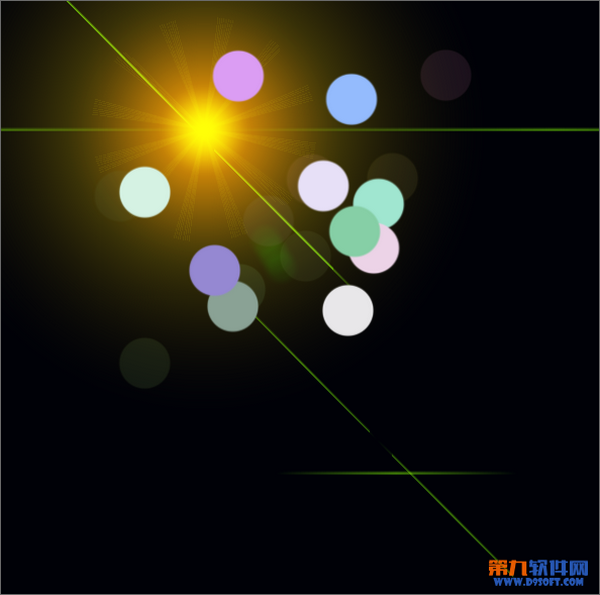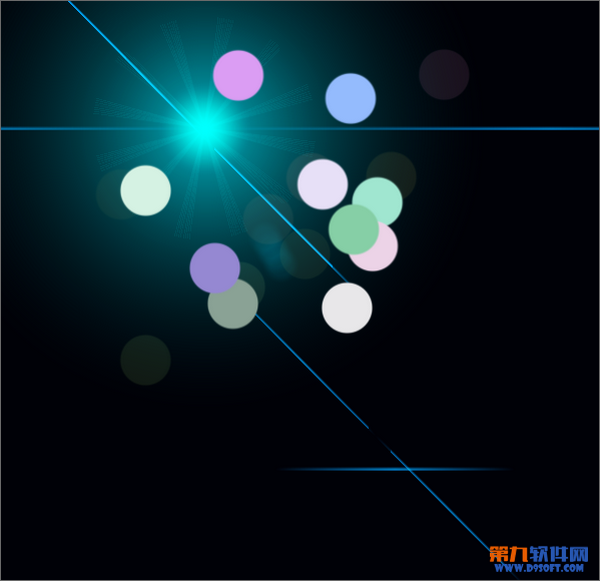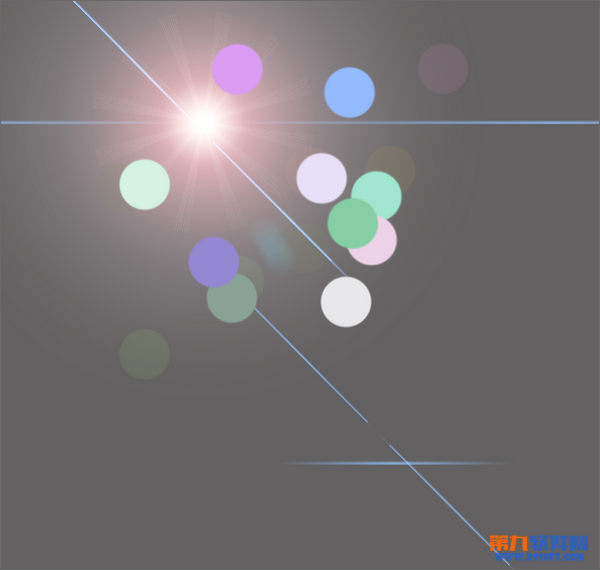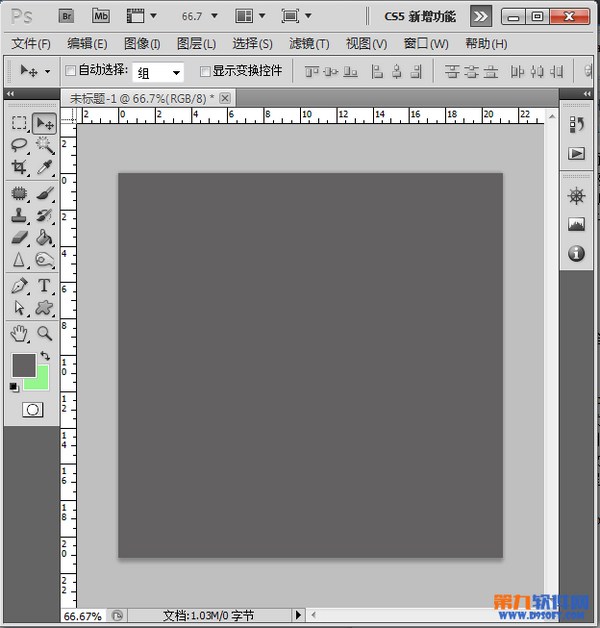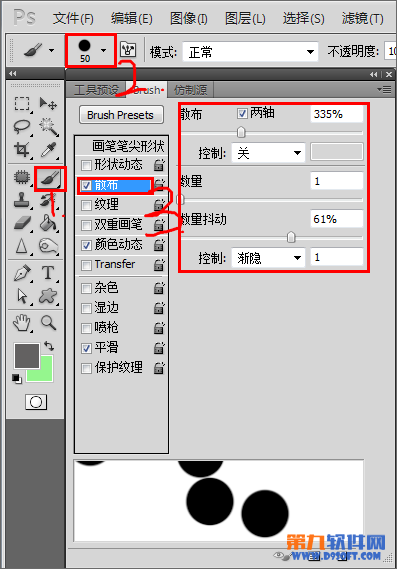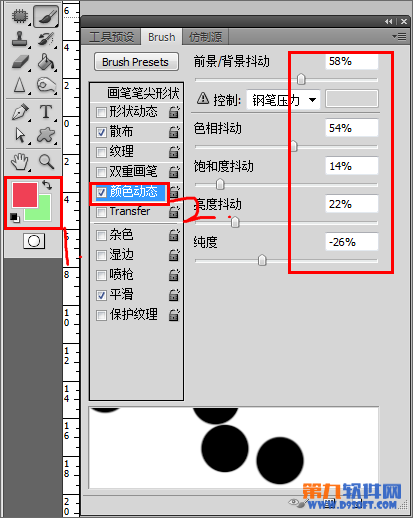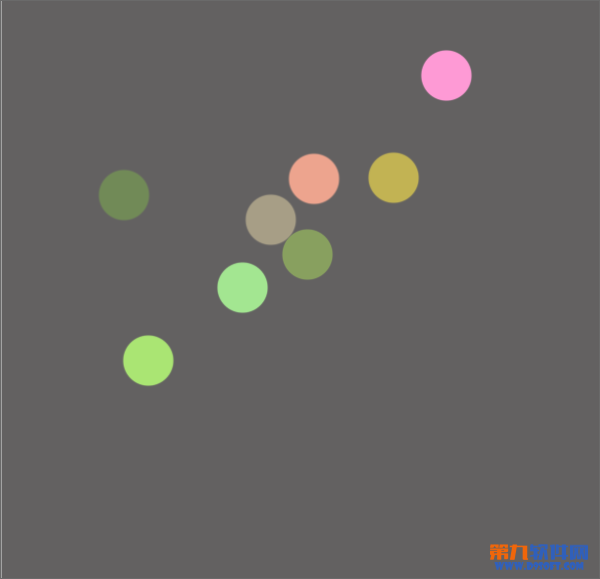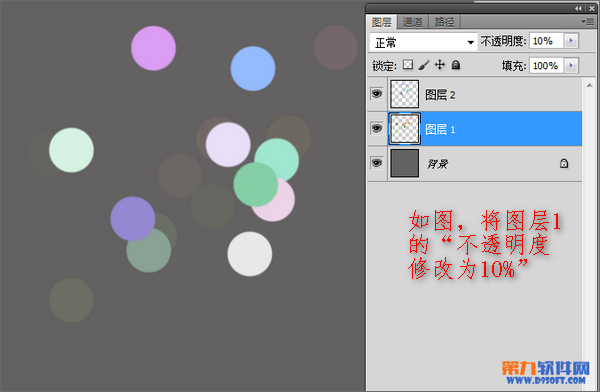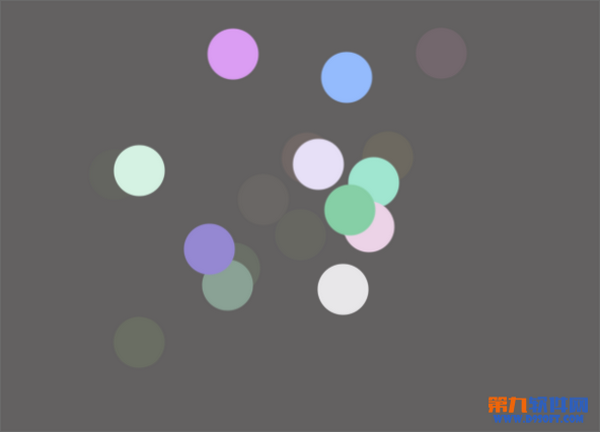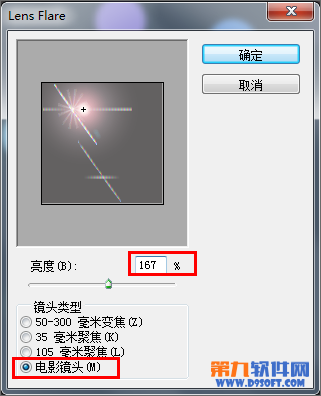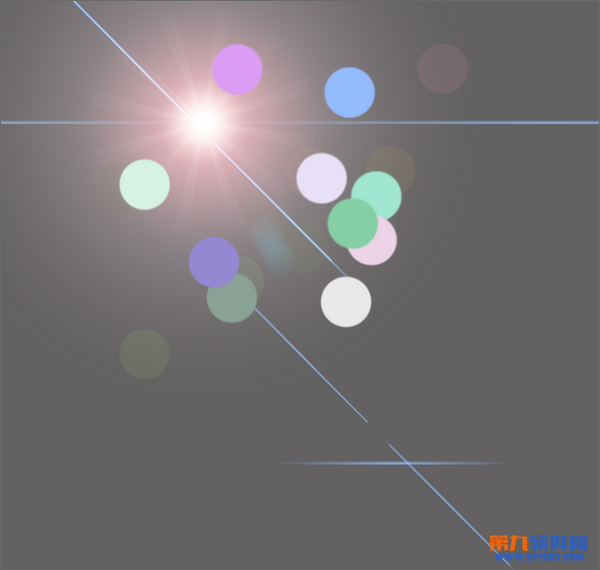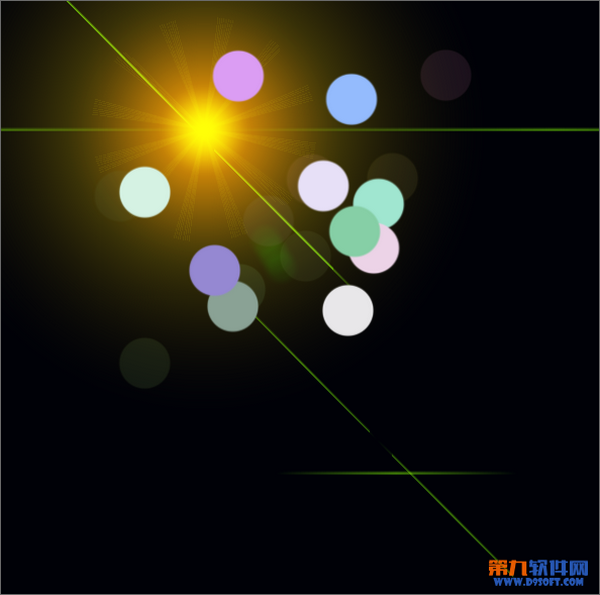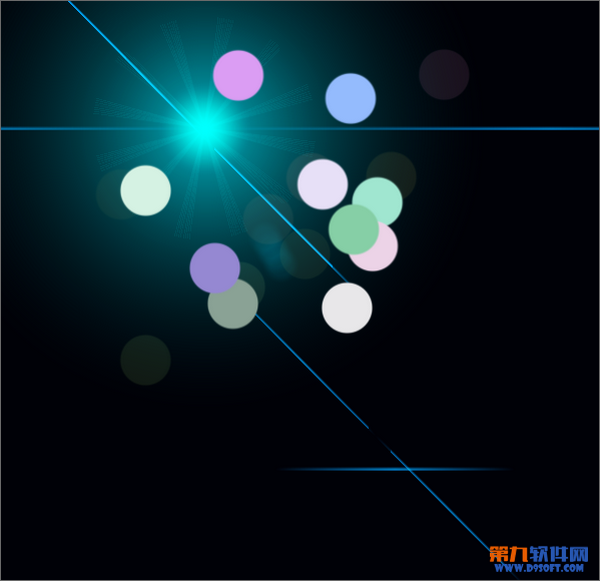效果图:完成效果分解步骤:#FormatImgID_1#启动打开photoshop,新建一个文件,背景为浅灰色#FormatImgID_3#新建一个图层,选择画笔工具,这里我们使用圆形画笔,设置如图参数#FormatImgID_6#接着在图上涂画#FormatImgID_8#我们再新建一层,更换前、背景颜色
效果图:
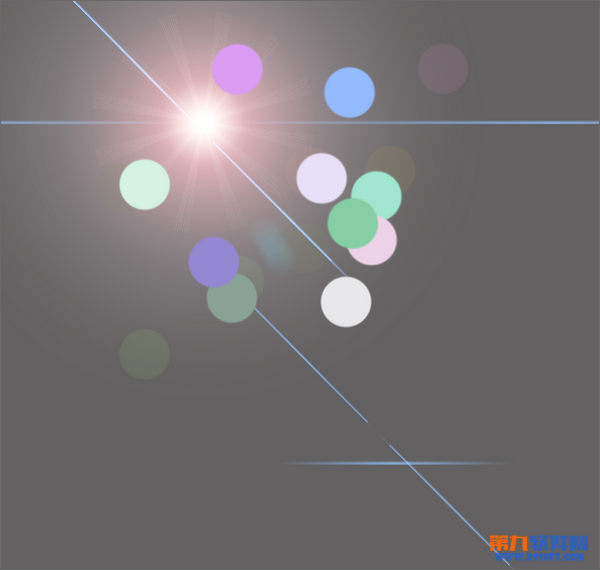
完成效果分解步骤:
#FormatImgID_1#
启动打开photoshop,新建一个文件,背景为浅灰色
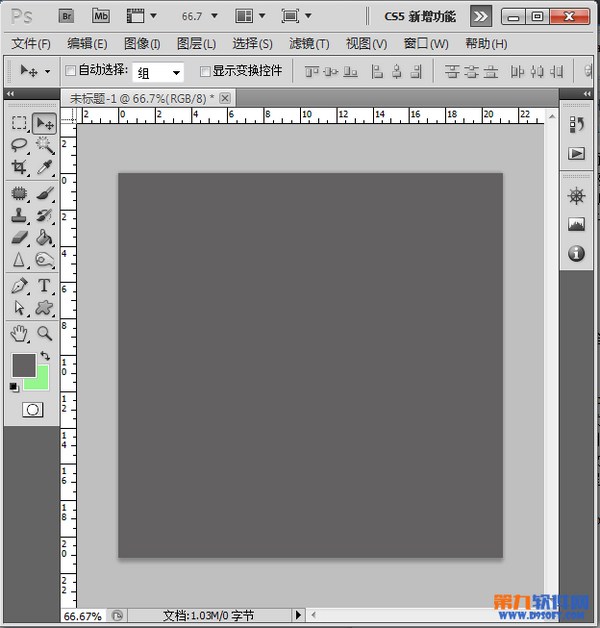
#FormatImgID_3#
新建一个图层,选择画笔工具,这里我们使用圆形画笔,设置如图参数
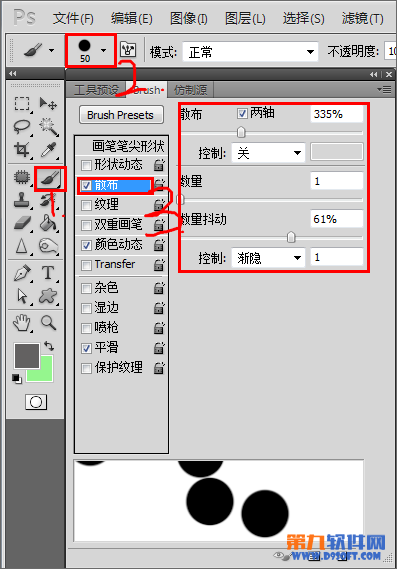
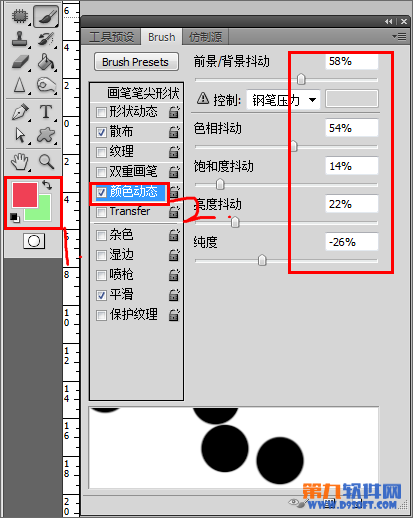
#FormatImgID_6#
接着在图上涂画
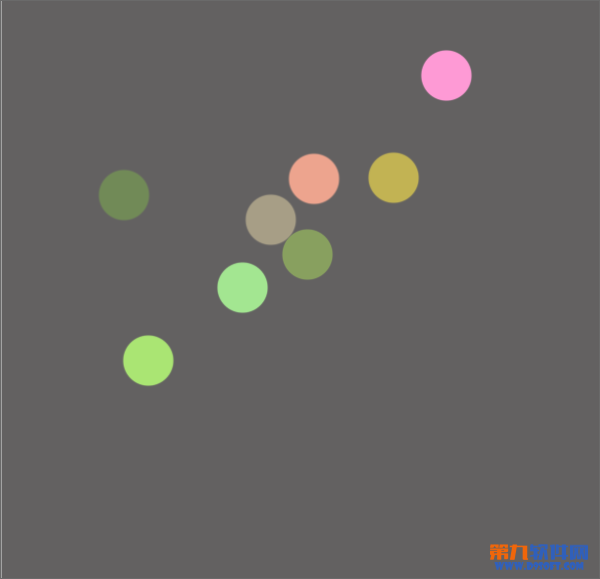
#FormatImgID_8#
我们再新建一层,更换前、背景颜色,再在新图层上绘制,如图,修改图层1的不透明度,得到如图效果
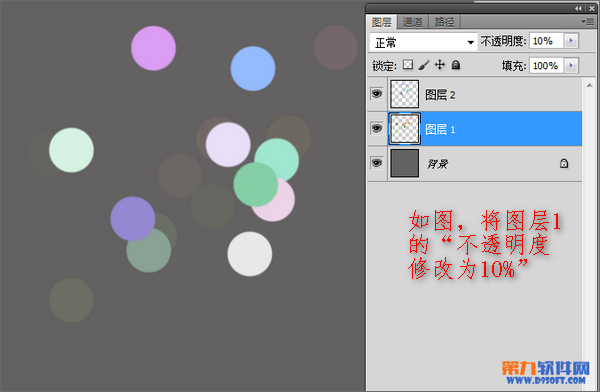
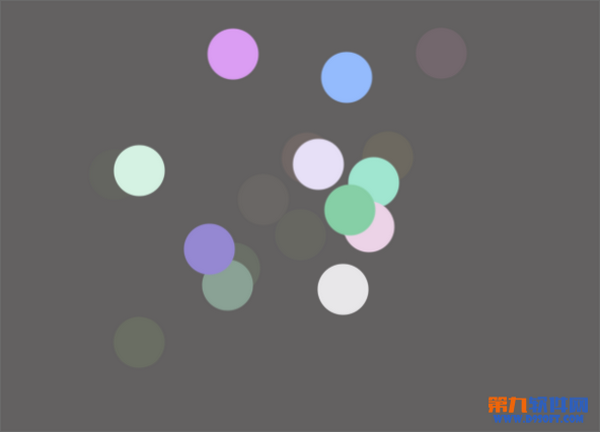
#FormatImgID_11#
我们复制一个背景图层,执行【滤镜——渲染——镜头光晕】。如图修改参数
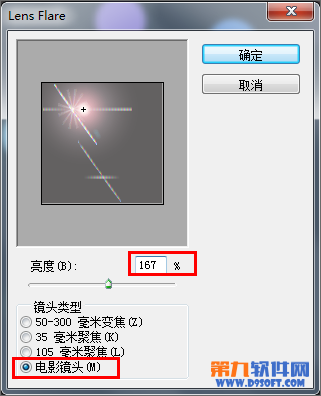
最终效果:
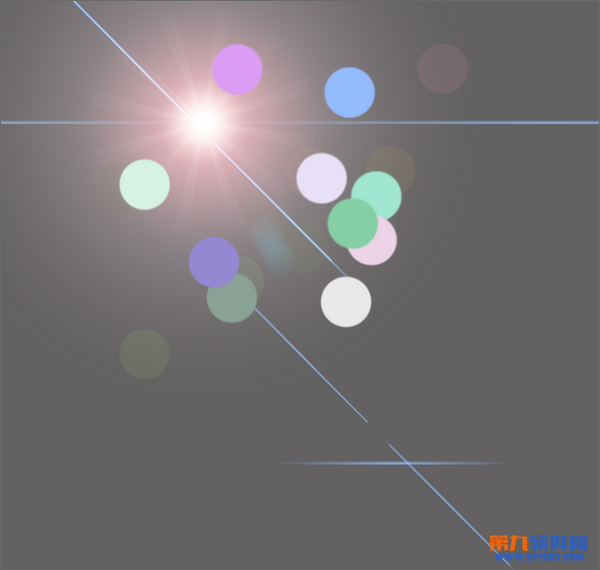
还做了其它颜色的效果